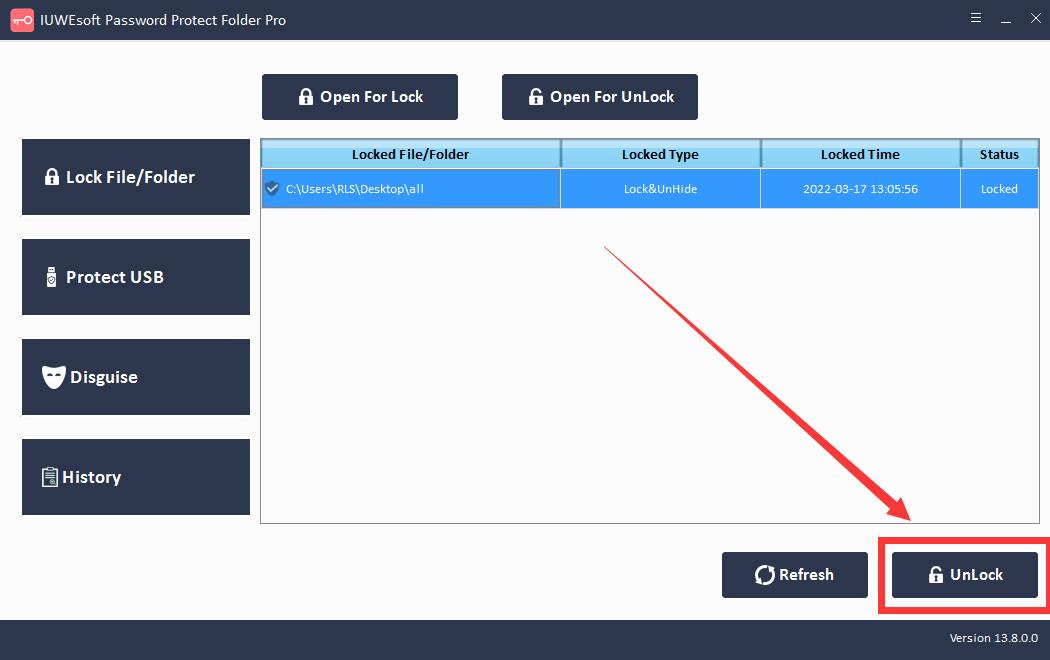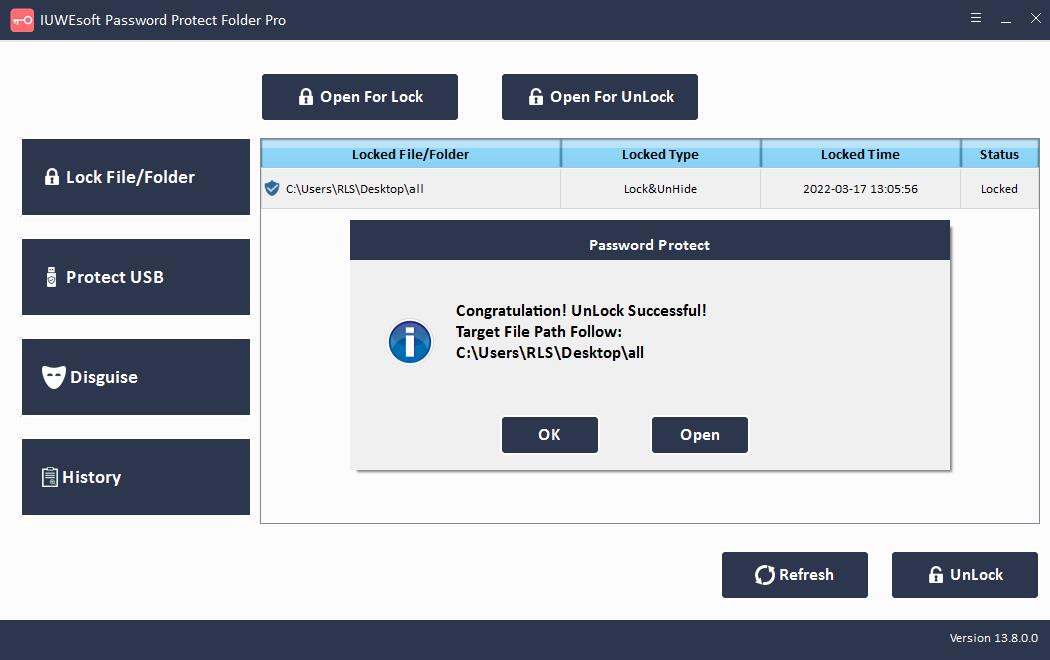Vyřešeno: 5 způsobů, jak chránit heslem složku Dropbox na Windows/Mac
Dropbox usnadňuje ochranu a kontrolu všech vašich citlivých informací. Již má několik vrstev ochrany a vaše nejcitlivější data jsou bezpečně uložena v cloudu. Když přidáte ochranu heslem, můžete zajistit, že pouze lidé, kterým to povolíte, budou mít přístup k souborům přes Dropbox. Než si kdokoli bude moci prohlédnout nebo stáhnout dokument, je vyžadováno heslo, které používáte k ochraně dokumentu. Soubory PDF a další soubory můžete snadno chránit heslem bez softwaru třetích stran. Než na svém účtu Dropbox nasdílíte odkaz, PDF, dokument Word nebo jiný soubor či složku, stačí pro odkaz nastavit heslo a příjemce jej může otevřít pouze pomocí vámi nastaveného hesla. Pokud jste uživatelem Dropbox Business, můžete omezit, kdo má přístup k citlivým souborům chráněným heslem. Když nastavíte datum vypršení platnosti sdíleného odkazu na dropbox.com nebo v mobilní aplikaci, vaši příjemci budou mít ke sdílenému odkazu přístup pouze do vypršení jeho platnosti. Po vypršení platnosti bude odkaz deaktivován a nikdo jej nebude moci zobrazit.
Dalším způsobem, jak chránit pracovní profily před snadným stahováním, je zakázat stahování ze sdílených odkazů. Vaši příjemci si budou moci zobrazit náhled souboru na dropbox.com, ale nebudou si moci soubor stáhnout do svého počítače. Po nastavení dvoufaktorové autentizace pro váš účet Dropbox bude také obtížné pro kohokoli získat přístup k vašemu účtu. Pokud chcete chránit heslem soubory nebo složky Dropbox uložené na vašem počítači nebo USB disku, doporučujeme použít nástroj pro šifrování složek Dropbox třetí strany.
Metoda 1: Změna nastavení sdílení
Krok 1: Navštivte Dropbox.com a přihlaste se ke svému účtu. Vyberte soubor nebo složku, kterou chcete sdílet. A pak vyberte možnost Sdílet vedle složky.
Krok 2: Klikněte na odkaz Nastavení.
Krok 3: Vyberte možnost "Pouze lidé s heslem". Nastavte heslo a zadejte heslo pro ochranu sdíleného odkazu. A poté klikněte na Uložit nastavení.
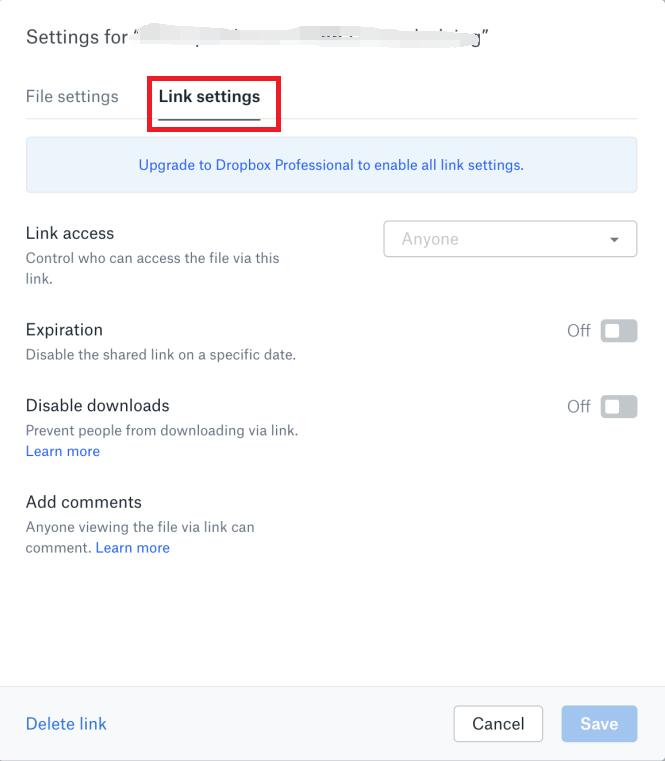
Krok 4: Odešlete odkaz na ochranu heslem jinému uživateli na Dropboxu nebo můžete sdílený odkaz zkopírovat a vložit do e-mailu.
Metoda 2: Nastavení data vypršení platnosti pro sdílený odkaz
Krok 1: Přihlaste se ke svému účtu Dropbox a vyberte tlačítko "Sdílet" vedle názvu souboru nebo složky. Klikněte na Nastavení odkazu.
Krok 2: Klikněte na "Nastavení odkazu".
Krok 3: Přejděte na "Vypršení platnosti" a zapněte jej. Vyberte datum, kdy má vypršet platnost sdíleného odkazu, a klikněte na tlačítko Uložit.
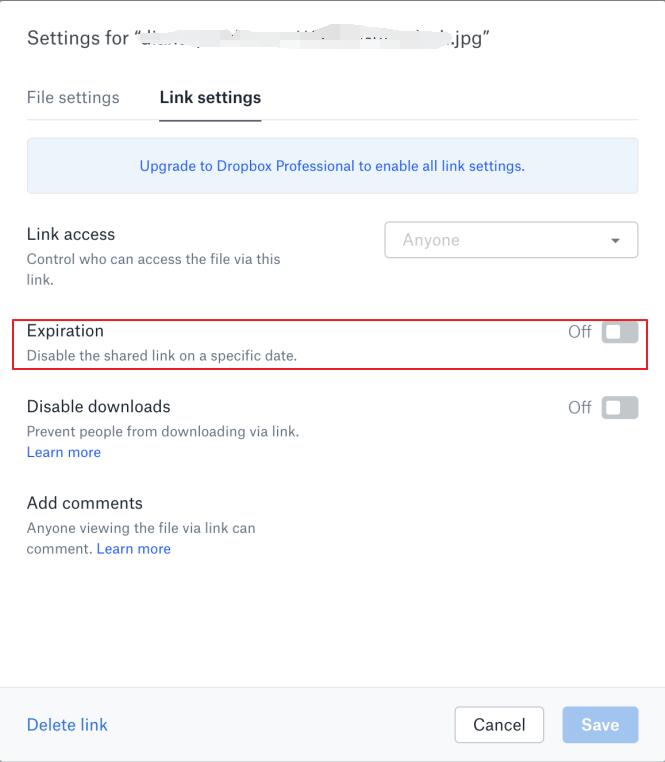
Metoda 3: Zakažte stahování ze sdílených odkazů
Krok 1: Přihlaste se ke svému účtu Dropbox; vyberte tlačítko "Sdílet" vedle názvu souboru nebo složky.
Krok 2: Klikněte na "Nastavení odkazu". A zapněte možnost "Zakázat stahování".
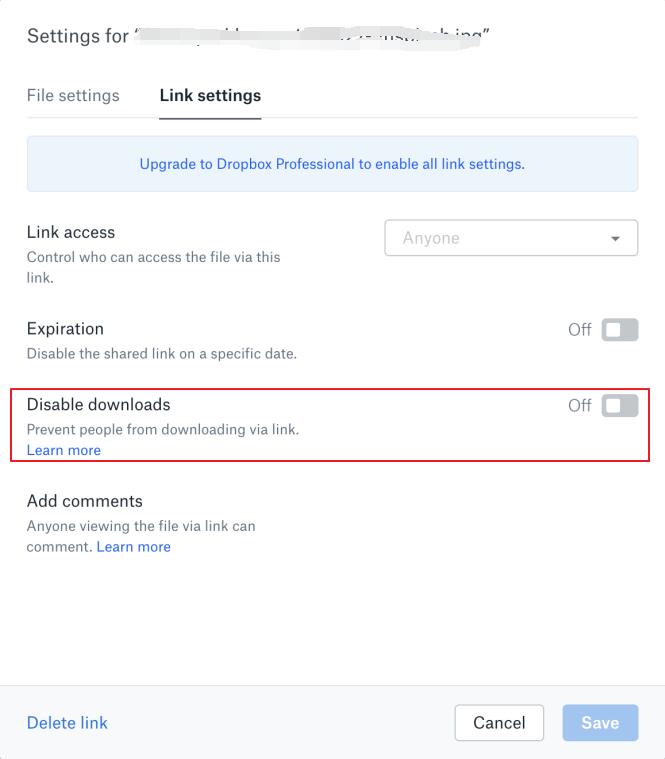
Metoda 4: Nastavení dvoufaktorového ověřování
Krok 1: Navštivte svůj účet Dropbox a přihlaste se. Klikněte na svůj avatar. Zvolte Nastavení a vyberte kartu Zabezpečení a přepněte Dvoufázové ověření na Zapnuto.
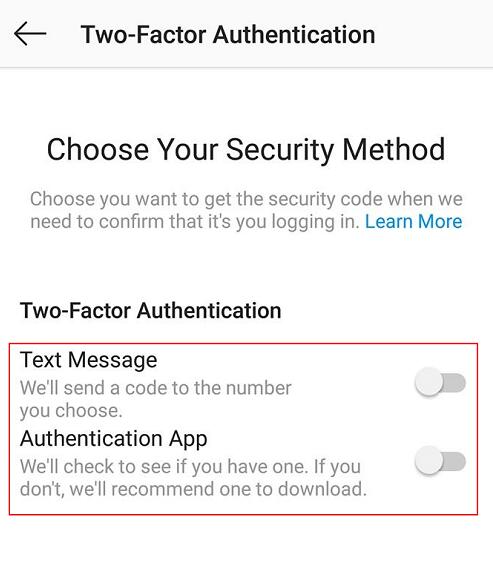
Krok 2: Klikněte na "Začínáme" a znovu zadejte heslo.
Krok 3: Vyberte, zda chcete bezpečnostní kód obdržet prostřednictvím textové zprávy nebo mobilní aplikace.
Metoda 5: Použití softwaru Dropbox Folder Lock
Chcete uzamknout, skrýt nebo zamaskovat složku Dropbox uloženou na místním pevném disku/jednotce USB? Software třetí strany vám může pomoci chránit složku Dropbox heslem.
Krok 1: Stáhněte, nainstalujte a spusťte šifrovací software Dropbox Folder Lock – IUWEsoft Password Protect Folder Pro. Klikněte na "Zamknout soubor/složku" a poté klikněte na tlačítko "Otevřít pro zámek" a vyberte složku Dropbox z místního pevného disku nebo USB disku.


Krok 2: Vyberte typ zámku složky Dropbox (Zamknout složku Dropbox bez skrytých nebo Zamknout složku Dropbox se skrytým), zadejte a potvrďte heslo a poté klikněte na tlačítko Zamknout, abyste ochránili složku Dropbox.
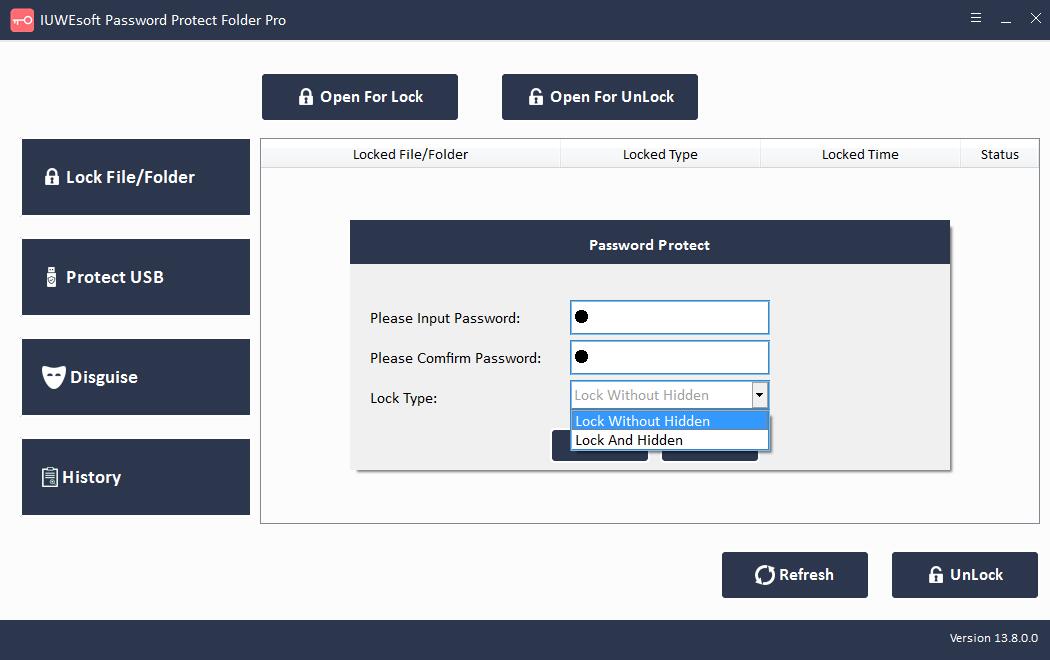
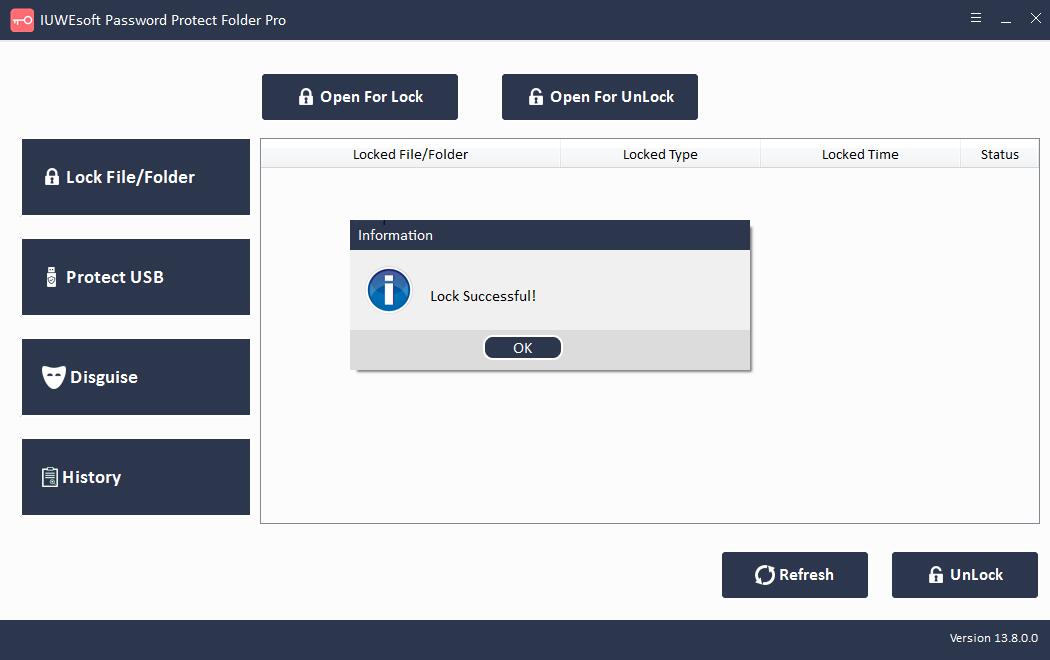
Krok 3: Jak odemknout složku Dropbox: v hlavním rozhraní vyberte uzamčenou složku Dropbox a poté klikněte na tlačítko "Odemknout", zadejte heslo pro odemknutí složky Dropbox.